Hogyan lehet engedélyezni wifi a laptop
Gyakran a felhasználók, akik vásárolt laptop vagy netbook, nehézségekkel szembesülnek a bekapcsolás és beállítása wifi. Az eljárás maga is meglehetősen egyszerű, de néhány esetben vannak különböző virsli és előre nem látható nehézségeket. Ebben a cikkben megnézzük, hogyan lehet csatlakozni személyzet és megoldásokat ezekre a problémákra.
Hogyan lehet engedélyezni wifi a laptop
Általában ahhoz, hogy wifi, ahhoz, hogy 2-3-egyszerű művelet. Mi ez függ a modell és gyártó a laptop. Íme lehetőségek, beleértve a Wi-Fi hálózathoz beeches legnépszerűbb gyártók:
- A notebook ASUS kell, hogy nyomja a billentyűkombináció FN és F2.
- Be Acer és Packard Bell meg az Fn billentyűt, és nyomja meg az F3 párhuzamosan.
- A HP Wi-Fi laptopok bekapcsolta a érintőgomb szimbolikus ábrázolása az antenna, és egyes modellek esetében - kombinációja FN és F12 billentyűk. Vannak modellek, amelyek erre a célra biztosított normál gombot egy kép antennával rendelkezik.
- Ahhoz, hogy a wi-fi a Lenovo hold FN és nyomja meg az F5-öt. Vannak modellek, ahol van egy speciális kapcsolat kapcsoló vezeték nélküli hálózatokat.
- A laptopok Samsung Wi-Fi kell tartsa lenyomva a FN, vagy nyomja meg az F9, F12 vagy, modelltől függően.
Kapcsolódni a Wi-Fi laptopok különböző modellek és a különböző gyártók által használt eredeti billentyűkombinációt. A részletes leírást az adott modell, meg kell nézni a kézikönyvet, ami a laptop. FN gomb megtalálható szinte az összes modell a modern laptopok. Célja a kapcsolat a különböző funkciók és bükk kapcsolat más eszközökkel. Ha a laptop nem a FN gomb, majd egy gombot, vagy kapcsolja be a vezeték nélküli hálózathoz. Általános szabály, hogy meg van jelölve egy ilyen mintákat.
Ha nem találja meg a billentyűzeten, fedezze fel a notebook végek kapcsoló oldalán található. Emellett vizsgáljuk az alján a laptop. Vannak modellek, amelyek a kapcsoló alján található fedelet. Sőt, a gyártók ezt a gombot halvány. Majdnem egyesül a testtel, és ez első pillantásra látni. Meg lehet aláírt Vezeték vagy WLAN. Tartalmazza wifi szükséges egy gombot, vagy ezek kombinációja, és ez nem működik? Meg kell adnunk a Wi-Fi a laptop.
Hogyan kell helyesen konfigurálni wifi a laptop
Beállítása előtt ellenőrizni kell a rendelkezésre álló és a kapcsolat járművezetők. Tesztpilóta tesztpilóta, hogy megtudja, hogy van-e a készüléken, és hogy jelenleg részt. Tehát, a Control Panel, jelölje ki az elemet az Eszközkezelőt, amely lehet elrejtve a Hardver és hang.
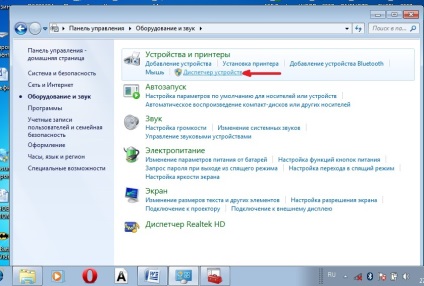
Ez megnyit egy ablakot, melyben találunk Hálózati adapterek. Két pont jelen kell lennie: Ethernet és Wi-Fi-vel. A nevét egyikük legyen szó «Wireless» Ez az adapter.
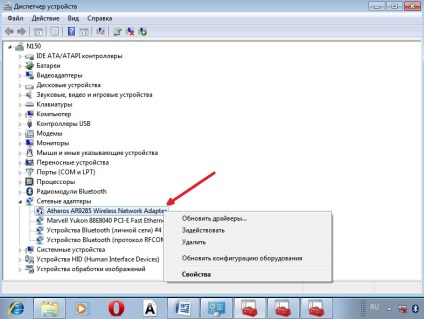
Ha a rekord a wi-fi adapter nem áll rendelkezésre, vagy előtte áll egy ikon felkiáltójellel sárga alapon, ami azt jelenti, hogy van egy probléma a járművezetők. Ha a bejegyzés hiányzik, az azt jelenti, hogy a driver nincs telepítve, és telepíteni kell azt a lemezt, ami bekerült a számítógéphez. Vagy megtalálható a gyártó honlapján. Ezek nélkül a wi-fi nem működik. Ha a rekord, hanem éppen ellenkezőleg, ez megér egy sárga felkiáltójel ikon, kattintson az elem, a jobb gombbal.
válassza az „Engedélyezés” a megjelenő ablakban. Az ok a nehézségekkel kapcsolatban eshet az a tény, hogy az adapter készlet energiatakarékos üzemmódot. Ahhoz, hogy kapcsolja ki, kattintson jobb egérgombbal, majd a Properties - Power Management, most kell távolítani a jelölést a „Hagyjuk kikapcsolhatja ezt az eszközt, hogy energiát takarítson meg.”
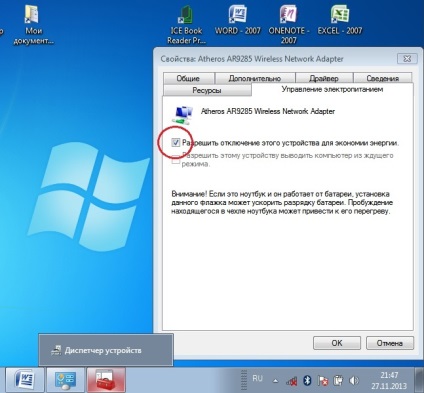
Most a vezető minden rendben. Engedélyezése adapterawi-fi. Ehhez a Vezérlőpult segítségével? Hálózat és internet, lépjen be a Hálózati kapcsolatok. Itt találjuk a Vezeték nélküli hálózati kapcsolat. Ez egy wi-fi adapter. Denis Klopkov kattintson jobb gombbal a párbeszédablak megnyitásához, és válassza ki az „Enable”. Csatlakozás egy hozzáférési pontot. Továbbra is csatlakoztathatja laptopjához egy hozzáférési pont. Ellenőrizze, hogy a hozzáférési pont aktív. Keresse meg a jobb alsó sarokban a tálcán ikon wi-fi. Amikor megnyomja, megnyitja a hálózatot vezérlő jelölje ki a kívánt hálózatot, majd kattintson a „Connect”.
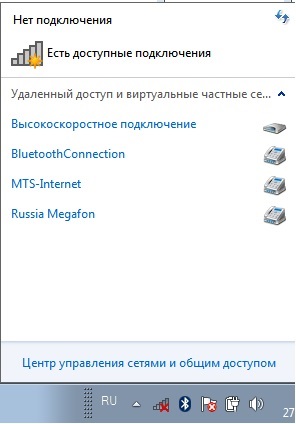
Ha a hálózat jelszóval védett, a rendszer bekéri azt. Csak miután megadta a szükséges jelszavát használhatja az internetet. Ha nyitott hálózati kapcsolat automatikusan. Ez minden. Engedélyezése és Wifi tinktúra egy laptop teljes.
Miután beállította a wi-fi, annál tovább lesz szükség, hogy nem, mert azok automatikusan tárolja a notebook memóriájában. Csak akkor van szükség, hogy tartalmazza azt a gombot, vagy billentyűkombinációt. Ne feledje, hogy a kapcsolat a vezeték nélküli hálózaton tart sok energiát a készülék, így az akkumulátor lesz használva meglehetősen széles körben. Szép és egyszerű csatlakoztatása incidens nélkül!
.